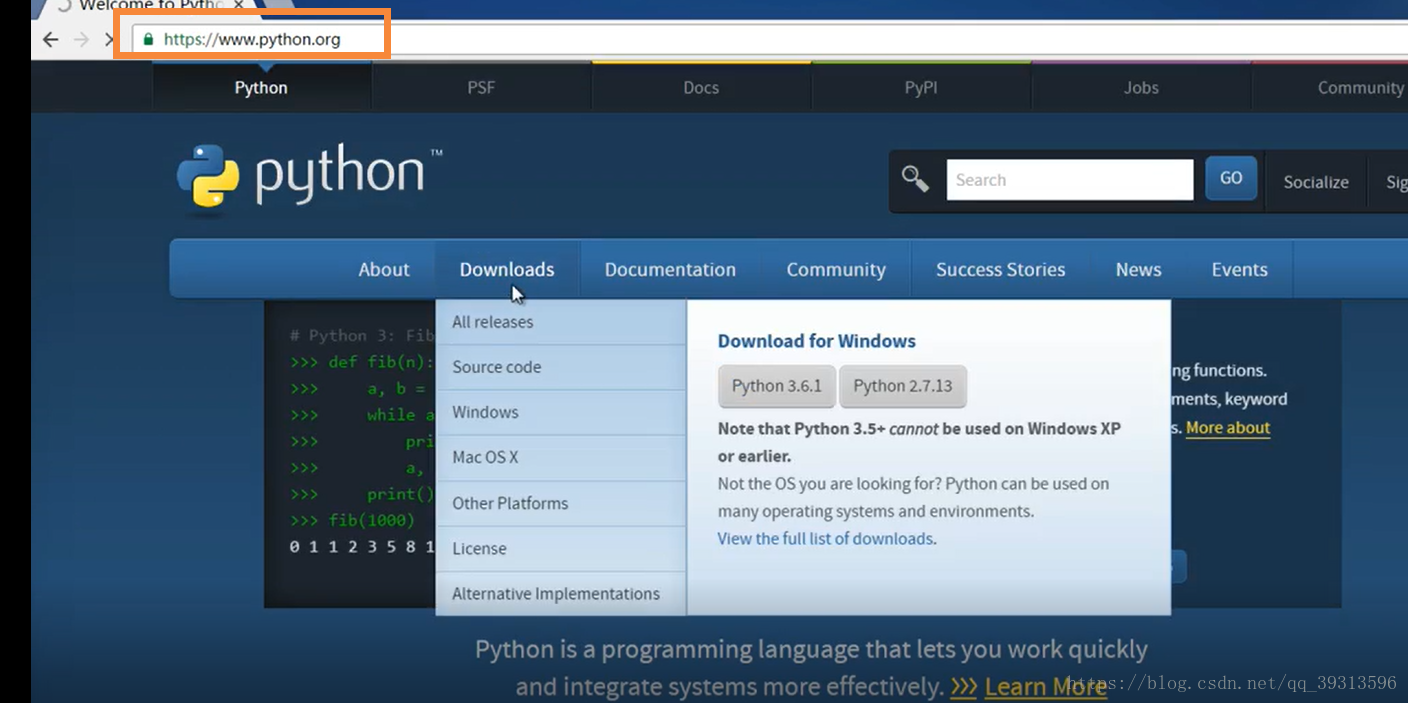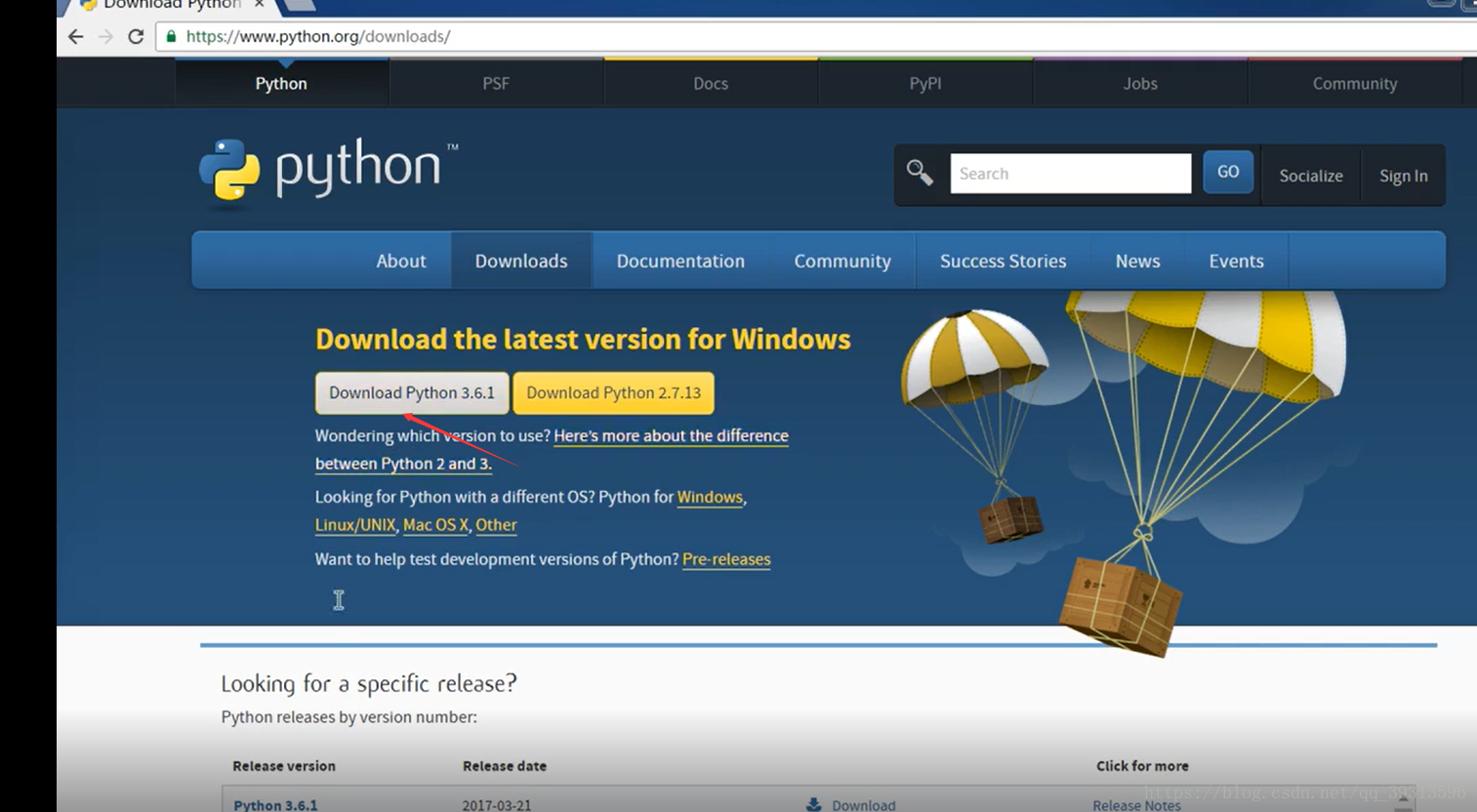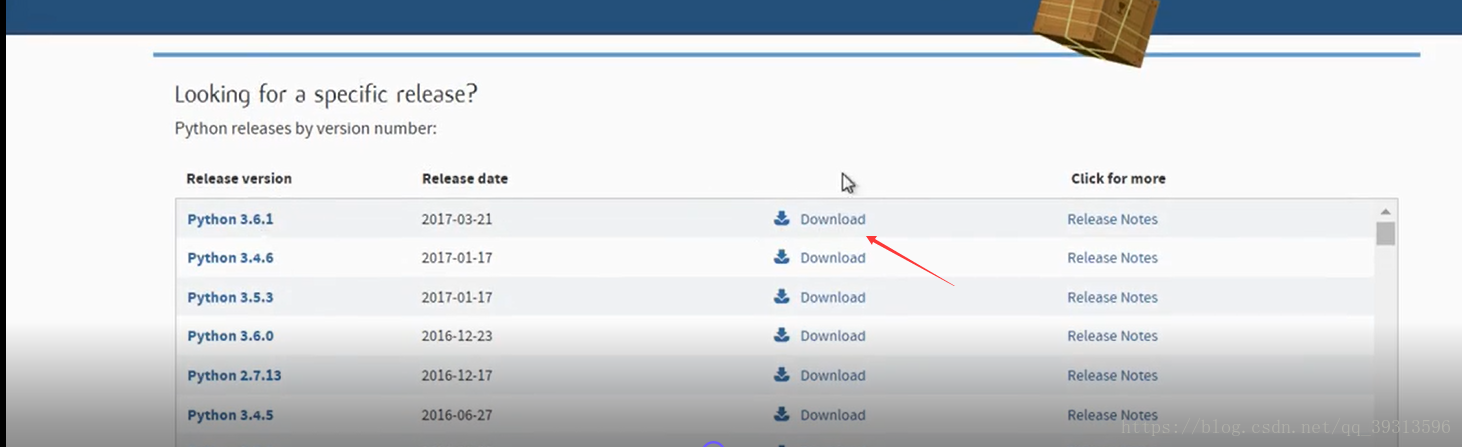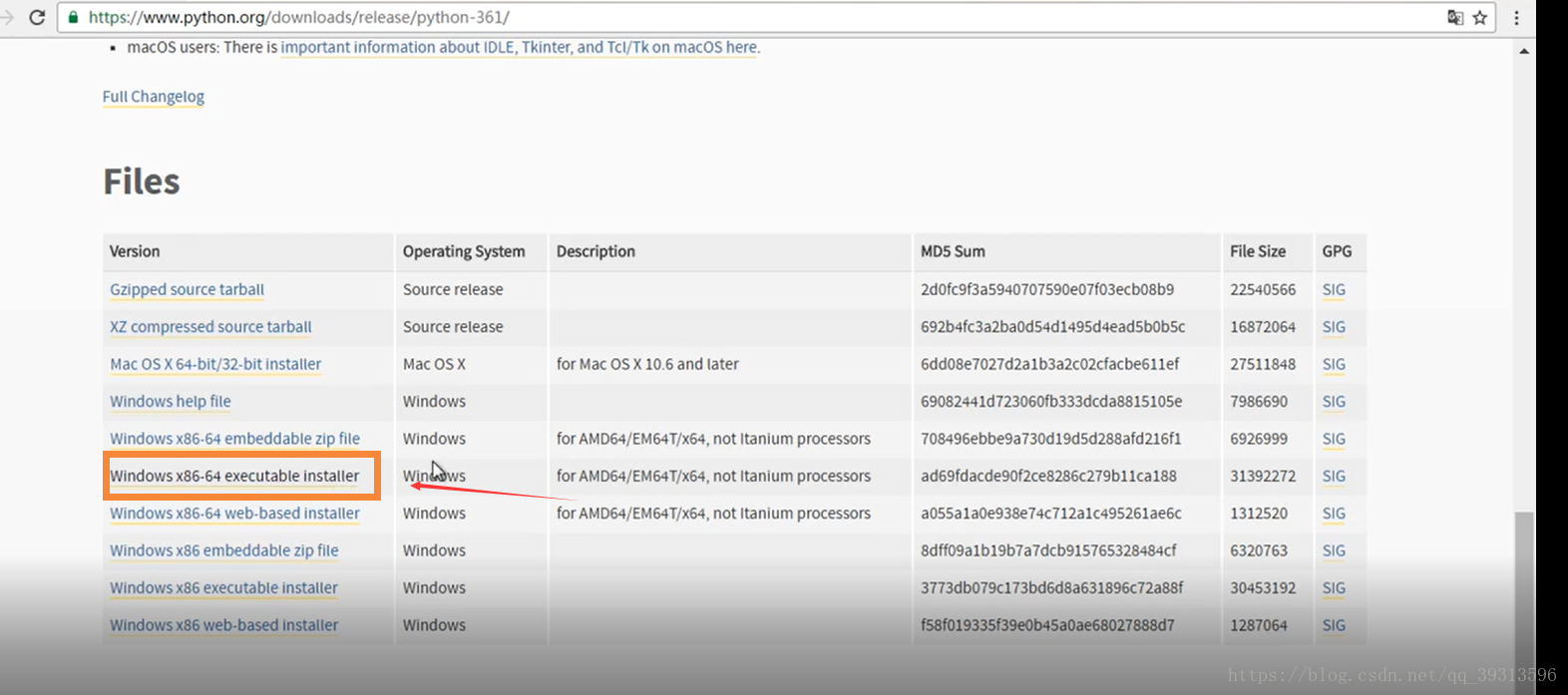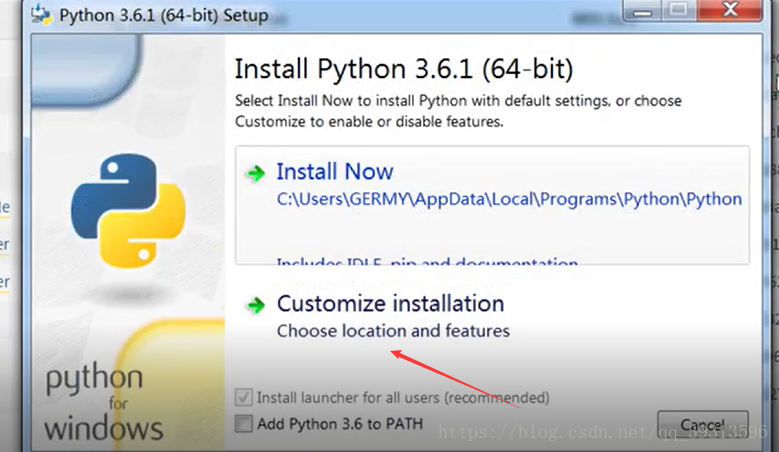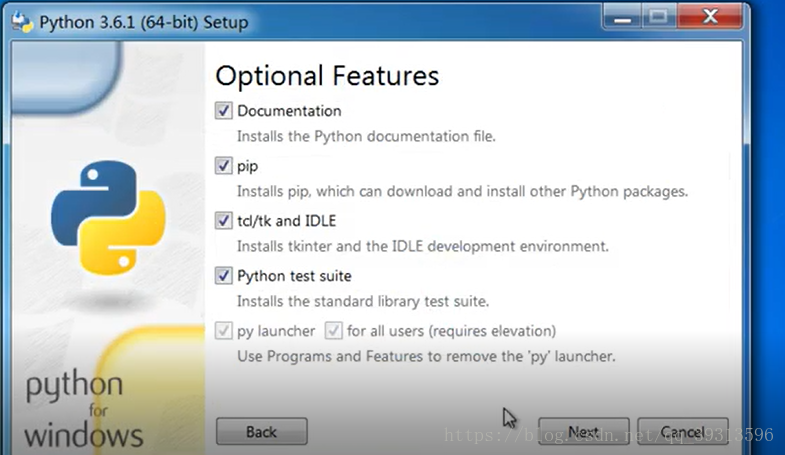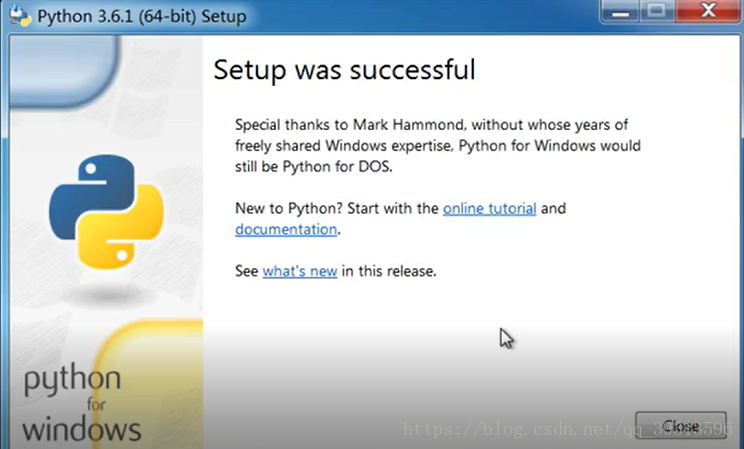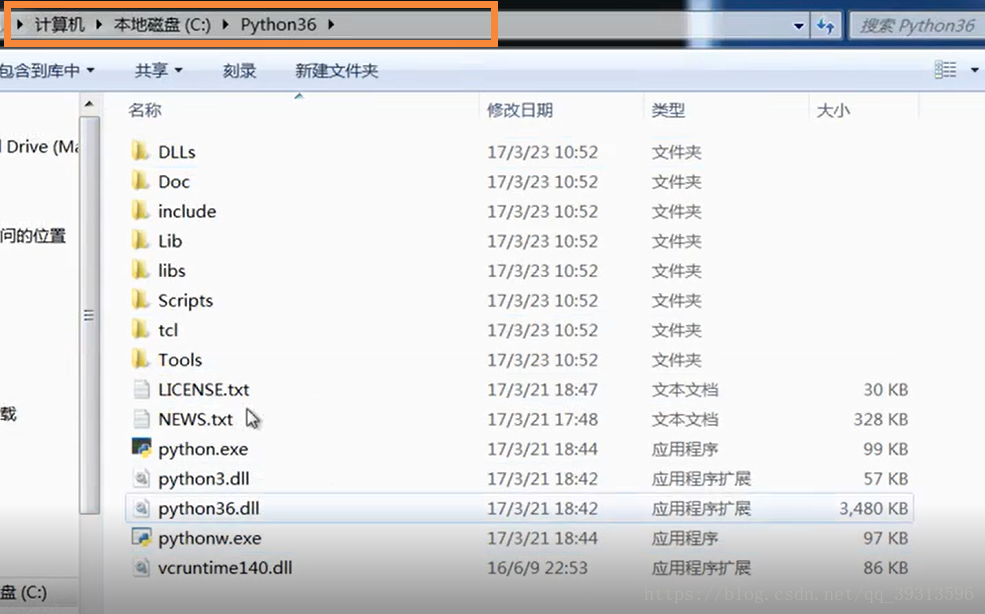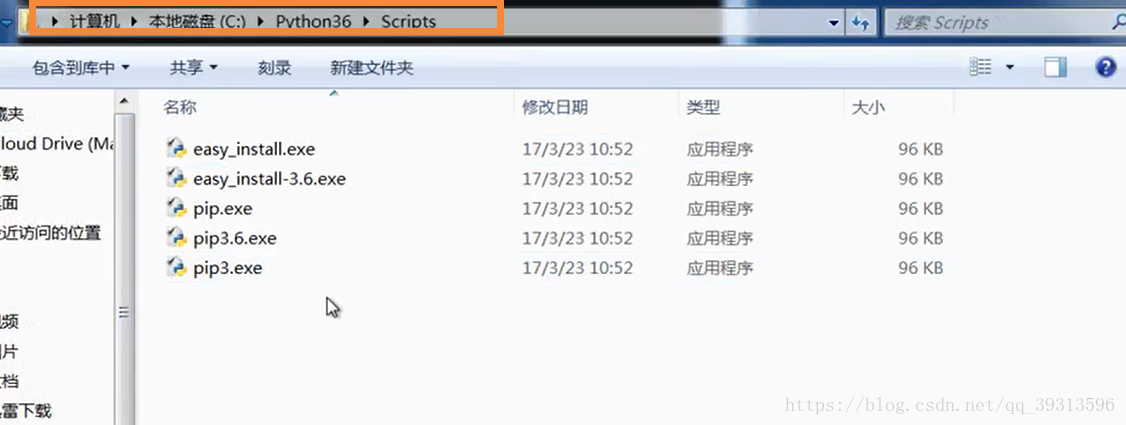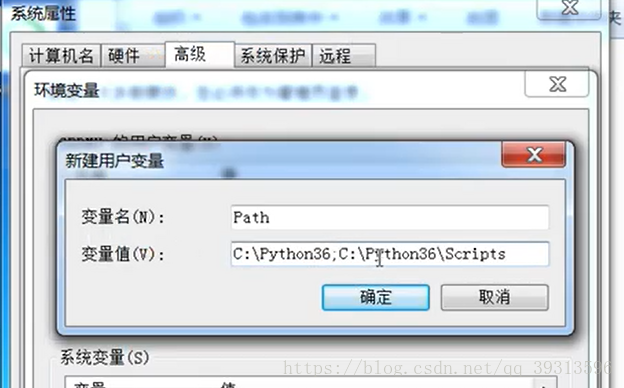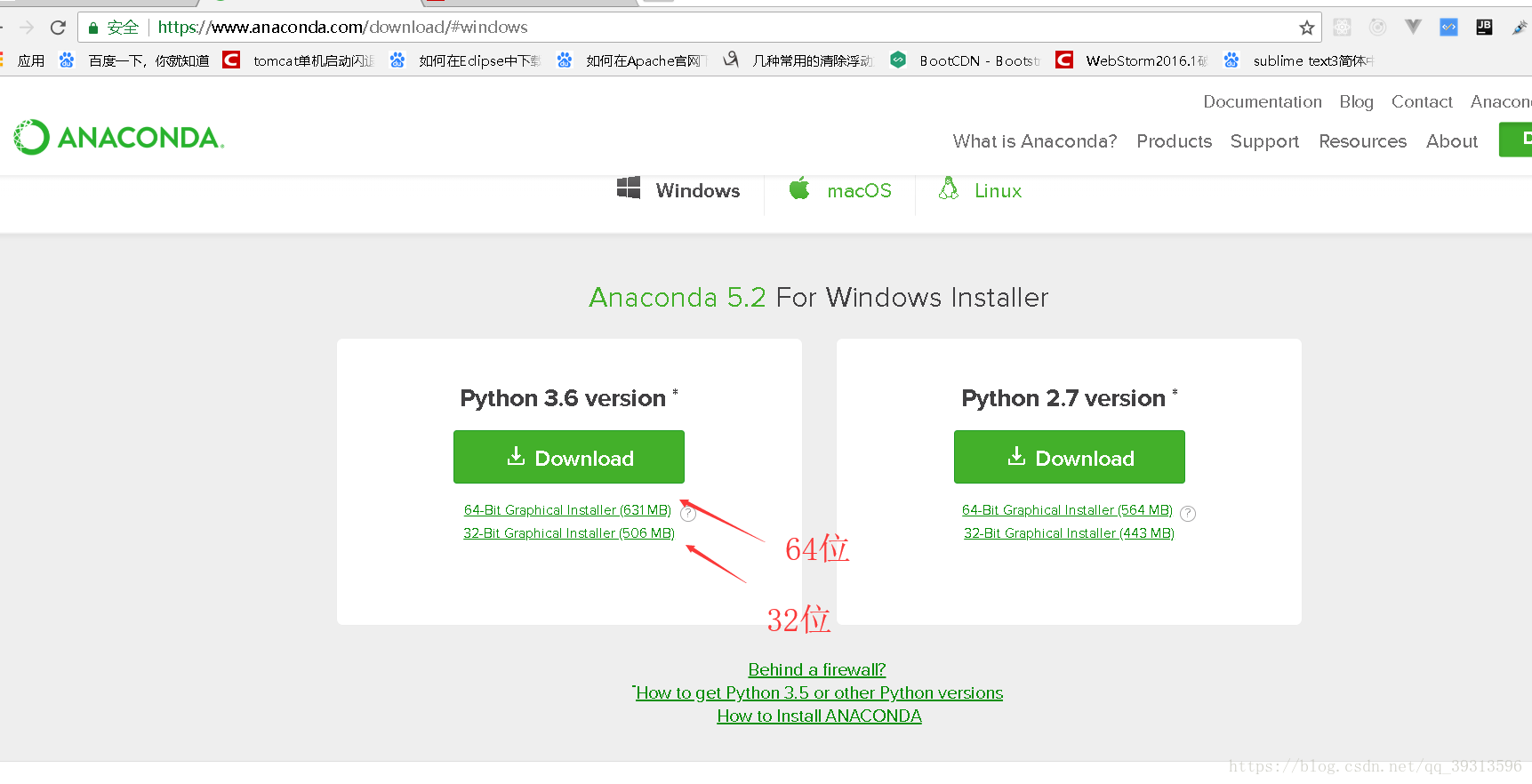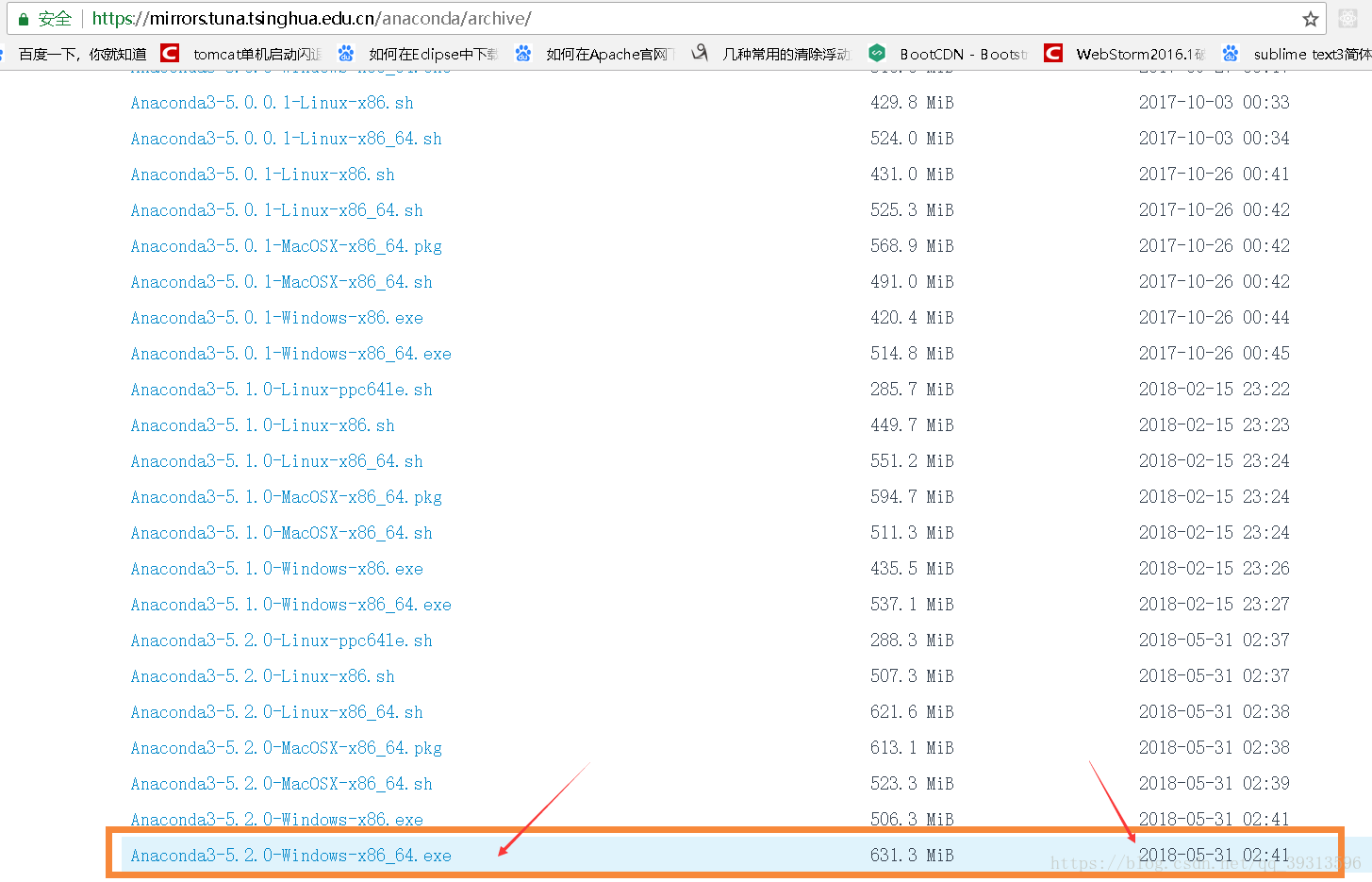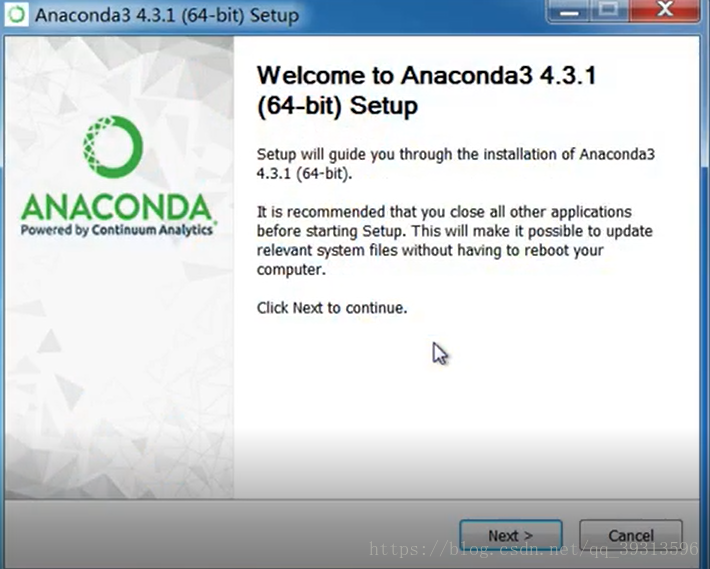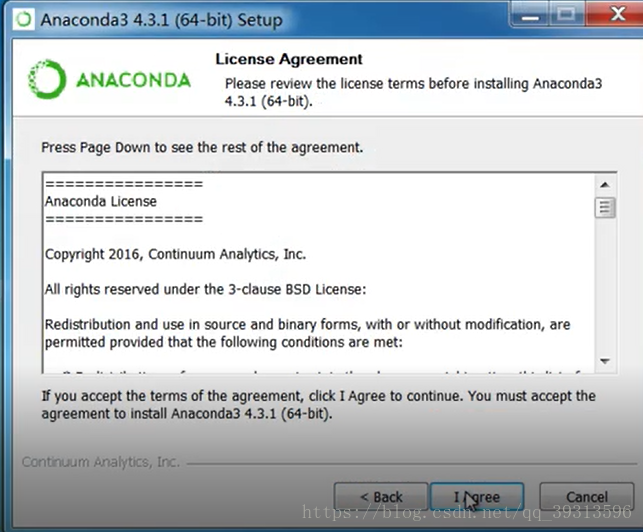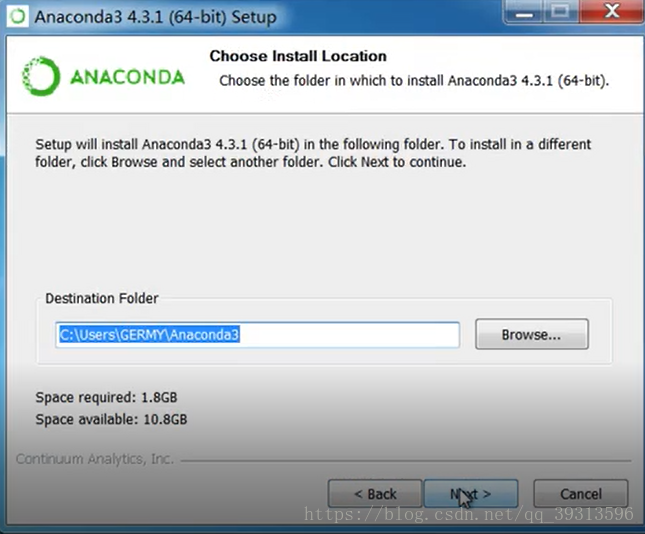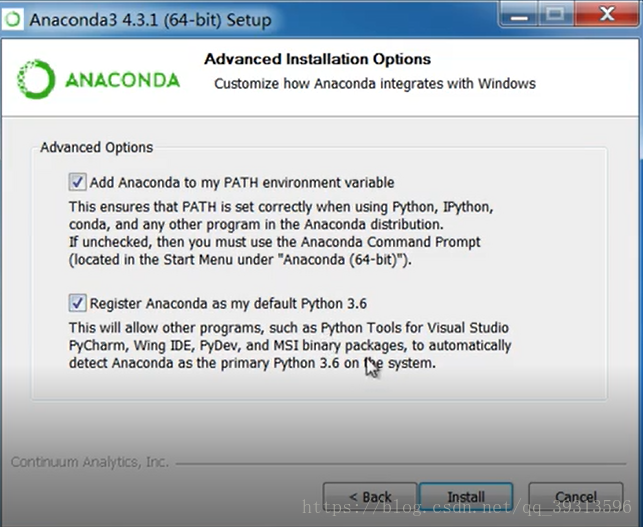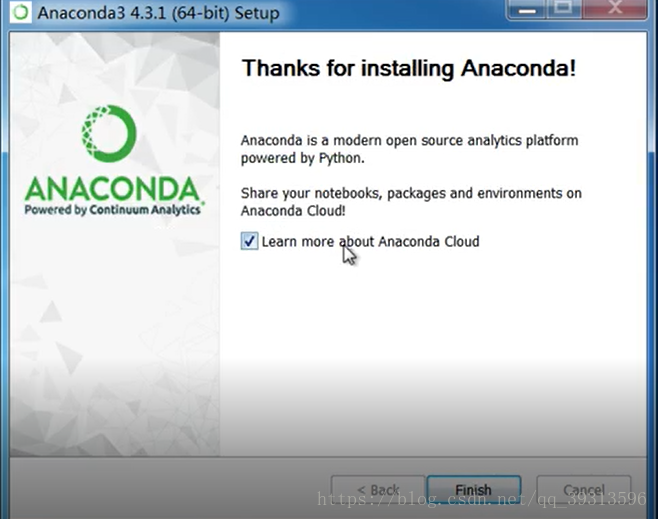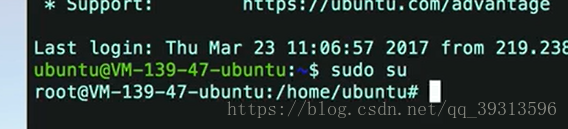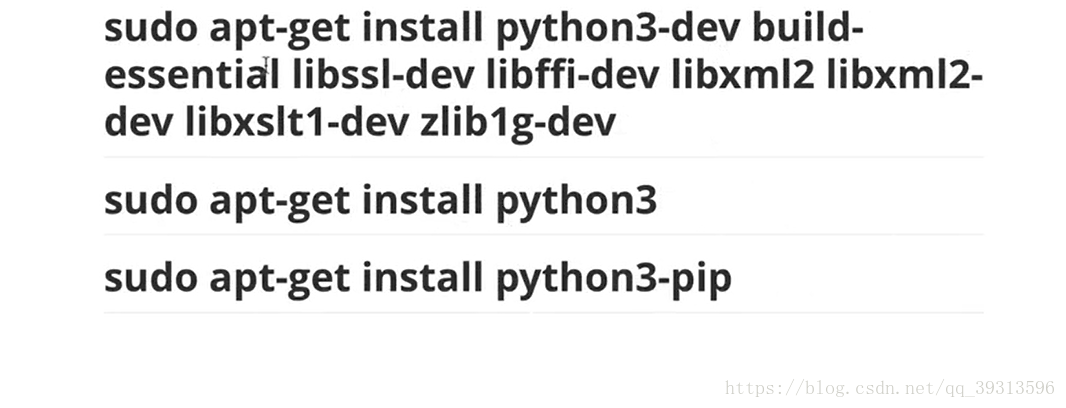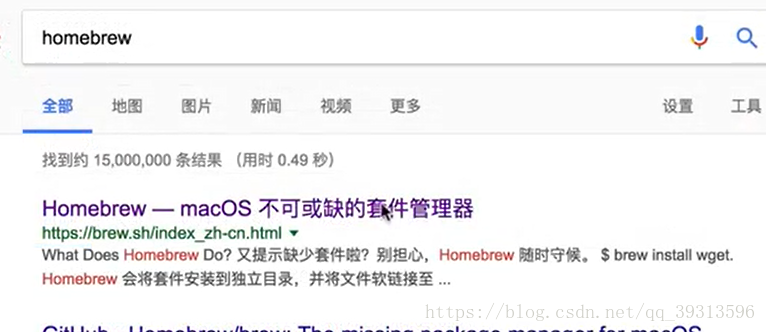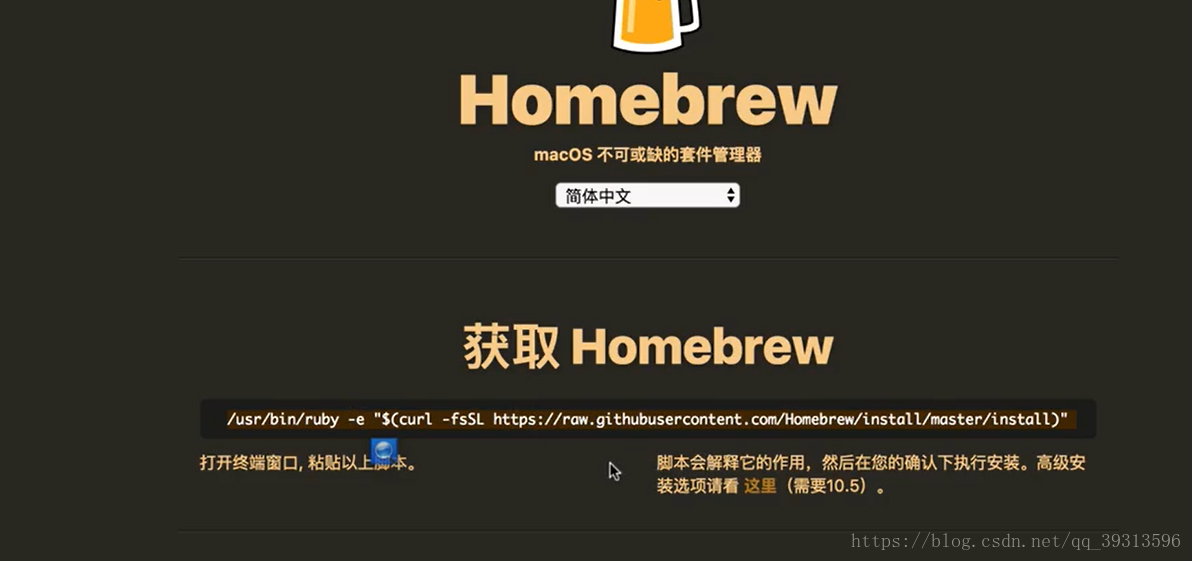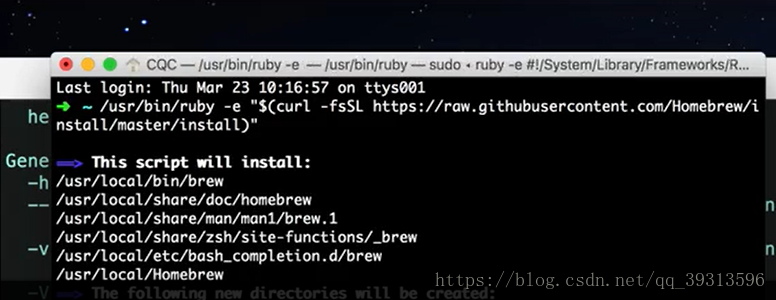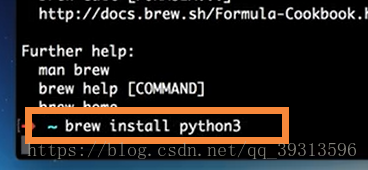python3.6環境安裝+pip環境配置
阿新 • • 發佈:2019-01-06
1、python安裝可以跨平臺
2、有兩個版本2.7和3.6,第三方庫適用2.7版,兩個版本不相容
windows安裝:
第一種方法官網安裝:
在官網下載安裝包如圖:
圖下點選是預設下載32位所以我們需要歷史版本下載
如圖點選:
下載途中標記的:
按照圖中箭頭執行:
這裡選中存放的路徑和把配置環境變數選項勾上,如圖:
安裝完成
測試結果 如果出現圖下的就是環境變數沒有配置好:
配置環境變數:
把圖中2個路徑配置到環境變數中
再次輸入python 如圖:
python就安裝好了;
第二種安裝方法,因為安裝官網版本的後面需要安裝很多工具包 很麻煩 所以我們直接安裝一鍵安裝包
https://www.anaconda.com/download/#windows可在這下載Anaconda映象(裡面包括了python和一些環境包)
https://mirrors.tuna.tsinghua.edu.cn/anaconda/archive/最下面是最新的
安裝步驟如圖:
下載:
如果覺得慢可以在https://mirrors.tuna.tsinghua.edu.cn/anaconda/archive/下載最新的 如圖
安裝過程:
這裡把2個都勾上,第二個是配置環境變數:
這就安裝完成了,測試安裝 cmd輸入 python 和pip出現資訊就安裝成功了
Linux安裝:
如圖:
切換到root賬戶
依次輸入指令 出現y/n 一直輸入y就行了
輸入python3測試安裝結果:
mac os安裝:
步驟如圖:
複製圖上命令執行:
安裝python3就可以了